Nach Eingabe des Kennworts für die Verbindung zu ihrem sicheren drahtlosen Netzwerk haben mehrere Benutzer den Fehler "Mögliche Nichtübereinstimmung des Netzwerksicherheitsschlüssels" gemeldet.
Dieser Fehler tritt häufiger bei Windows 7-Benutzern auf. Die Ursache des Fehlers scheint ein falscher Sicherheitsmodus, Antiviren-Tools von Drittanbietern sowie Probleme mit den drahtlosen Treibern zu sein.
Wenn Sie ebenfalls von diesem Fehler betroffen sind, finden Sie hier einige Tipps zur Fehlerbehebung, mit denen Sie den möglichen Fehler bei der Nichtübereinstimmung des Netzwerksicherheitsschlüssels in Windows beheben können.
Wie behebe ich einen möglichen Fehler bei der Nichtübereinstimmung des Netzwerksicherheitsschlüssels??
1. Überprüfen Sie Ihr Antivirenprogramm

- Es ist bekannt, dass Antivirenprogramme von Drittanbietern das drahtlose Netzwerk stören, was zu einem möglichen Fehler bei der Nichtübereinstimmung des Netzwerksicherheitsschlüssels führt.
- Wenn Sie ein Antivirenprogramm eines Drittanbieters installiert haben, deaktivieren Sie es vorübergehend.
- Sie können das Antivirenprogramm vorübergehend in der Taskleiste deaktivieren.
- Klicken Sie mit der rechten Maustaste auf das Antivirensymbol in der Taskleiste und wählen Sie vorübergehend deaktivieren.
- Bei einigen Antivirensoftware können Sie den Schutz auch für 10 oder 15 Minuten deaktivieren.
- Versuchen Sie nach dem Deaktivieren des Virenschutzprogramms erneut, eine Verbindung zum drahtlosen Netzwerk herzustellen, und suchen Sie nach Verbesserungen.
Deinstallieren Sie Antivirus
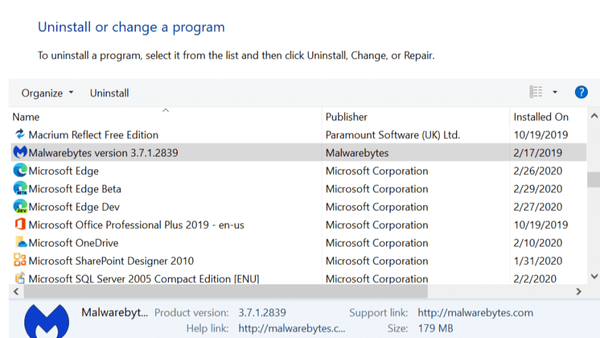
- Wenn das Problem behoben wird, wenn das Antivirenprogramm deaktiviert ist und bei Aktivierung häufig auftritt, versuchen Sie, das Antivirenprogramm zu ändern.
- Drücken Sie die Windows Schlüssel und Typ Steuerung.
- Klicke auf Schalttafel.
- Gehe zu Programme> Programme und Funktionen.
- Wählen Sie das Virenschutzprogramm aus der Liste der installierten Apps aus und wählen Sie Deinstallieren.
- Klicken Ja um die Aktion zu bestätigen.
- Laden Sie nach der Deinstallation andere Antivirenlösungen wie Malwarebytes herunter und installieren Sie sie.
2. Ändern Sie den Sicherheitstyp des drahtlosen Netzwerks
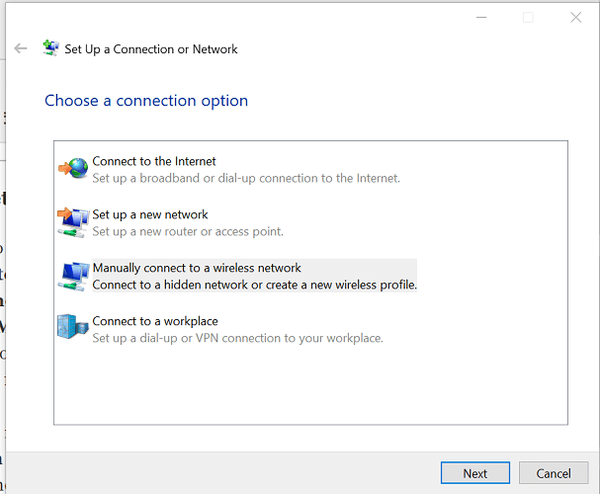
- Drücken Sie Windows-Taste + R. Run öffnen.
- Art Steuerung und klicken Sie auf in Ordnung öffnen Schalttafel.
- Gehe zu Netzwerk und Internet> Netzwerk- und Freigabecenter.
- Klicken Sie im linken Bereich auf Drahtloses Netzwerk verwalten Möglichkeit.
- Suchen Sie das problematische Netzwerk und überprüfen Sie den in der Info-Leiste angezeigten Sicherheitstyp.
- Drücke den Entfernen Taste, um das Netzwerk zu vergessen.
- Drücke den Hinzufügen Taste.
- Wählen Erstellen Sie manuell ein Netzwerkprofil Option aus dem nächsten Fenster.
- Windows 10 Benutzer, klicken Sie auf Richten Sie eine neue Verbindung oder Netzwerkoption ein unter Ändern Sie Ihre Netzwerkeinstellungen. und dann auswählen Stellen Sie manuell eine Verbindung zu einem drahtlosen Netzwerk her.
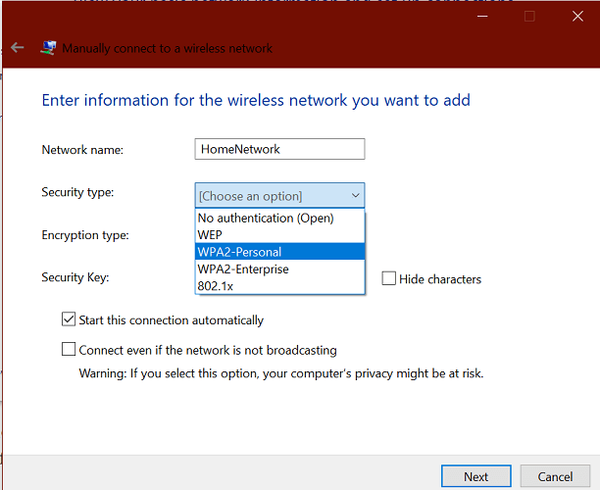
- Unter Geben Sie Informationen für das drahtlose Netzwerk ein, das Sie hinzufügen möchten, Geben Sie die Netzwerkname.
- Zum Sicherheitsstufe Versuchen Sie, von dem in den vorherigen Schritten angegebenen zu wechseln.
- Geben Sie den Sicherheitsschlüssel ein.
- Überprüf den Starten Sie diese Verbindung automatisch Box.
- Klicken Nächster.
- Überprüfen Sie, ob Sie ohne Probleme eine Verbindung zum Netzwerk herstellen können.
3. Installieren Sie die Wireless-Treiber neu
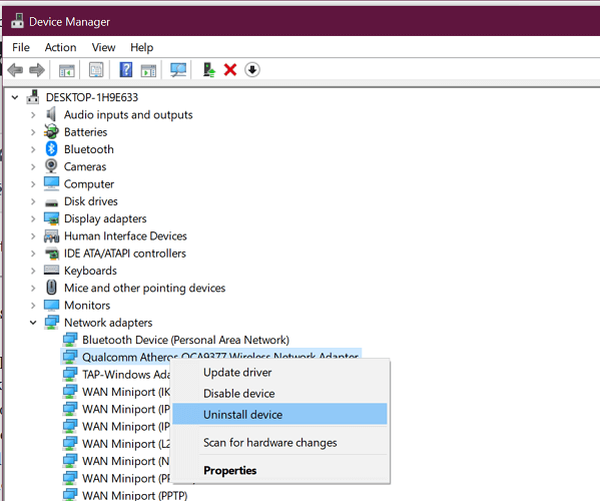
- Drücken Sie Windows-Taste + R. Run öffnen.
- Art devmgmt.msc und klicken Sie auf in Ordnung öffnen Gerätemanager.
- In dem Gerätemanager Fenster erweitern Netzwerkadapter.
- Suchen Sie Ihren WLAN-Adapter und klicken Sie mit der rechten Maustaste darauf.
- Wähle aus Deinstallieren Gerät. Klicken Ja um die Aktion zu bestätigen.
- Klicken Sie nach der Deinstallation auf Aktion.
- Wählen Scannen nach Hardwareänderungen Möglichkeit.
- Windows sucht nach fehlenden Wireless-Treibern und installiert den kompatiblen Treiber automatisch.
4. Ändern Sie den Sicherheitstyp Ihres Routers
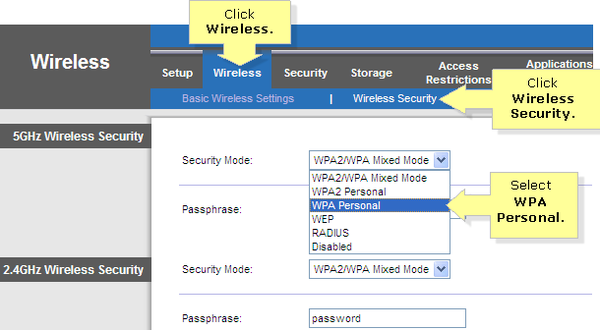
- Melden Sie sich mit der IP-Adresse bei Ihrem Router-Verwaltungscenter an. Weitere Informationen finden Sie in der Bedienungsanleitung des Routers.
- Suchen Sie nach der Anmeldung und klicken Sie auf Drahtlose Sicherheitseinstellungen.
- Ändere das Sicherheitsmodus zu etwas anderem als dem, was bereits ausgewählt ist.
- Klicke auf Änderungen übernehmen um die Änderungen zu speichern.
- Melden Sie sich vom Router Admin Center ab und suchen Sie nach Verbesserungen.
5. Geben Sie die IP-Adresse frei und erneuern Sie sie
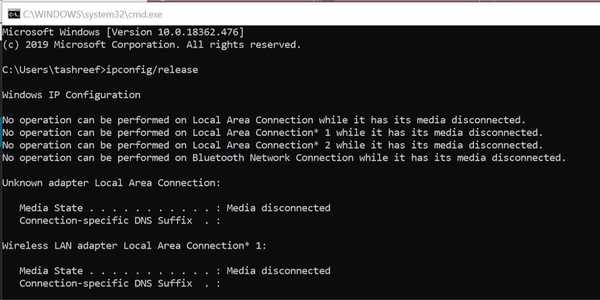
- Drücken Sie Windows-Taste + R. Run öffnen.
- Art cmd und klicken Sie auf in Ordnung Eingabeaufforderung öffnen.
- Geben Sie im Eingabeaufforderungsfenster den folgenden Befehl ein, um die IP-Adresse freizugeben:
ipconfig / release - Geben Sie als Nächstes den folgenden Befehl ein und drücken Sie die Eingabetaste, um die IP-Adresse zu erneuern:
ipconfig / erneuern - Schließen Sie die Eingabeaufforderung.
- Versuchen Sie, eine Verbindung zu Ihrem drahtlosen Netzwerk herzustellen, und suchen Sie nach Verbesserungen.
Der mögliche Fehler bei der Nichtübereinstimmung des Netzwerksicherheitsschlüssels kann durch Ändern des Sicherheitstyps behoben werden. Wenn das Problem weiterhin besteht, überprüfen Sie Ihr Antivirenprogramm und installieren Sie den Netzwerkadapter neu. Teilen Sie uns in den Kommentaren mit, mit welcher Methode Sie das Problem behoben haben.
 Friendoffriends
Friendoffriends


![Alle Probleme, die durch das Windows Update-Rollup behoben wurden [Mai 2014]](https://friend-of-friends.com/storage/img/images/all-the-issues-fixed-by-windows-update-rollup-[may-2014].jpg)
